wordpress:nginx负载均衡+nignweb服务器+mysql数据库+nfs-lsync+rsync备份
所有知识结合,注意正式环境慎用:
nginx负载均衡+nignweb服务器+mysql数据库+nfs-lsync+rsync备份
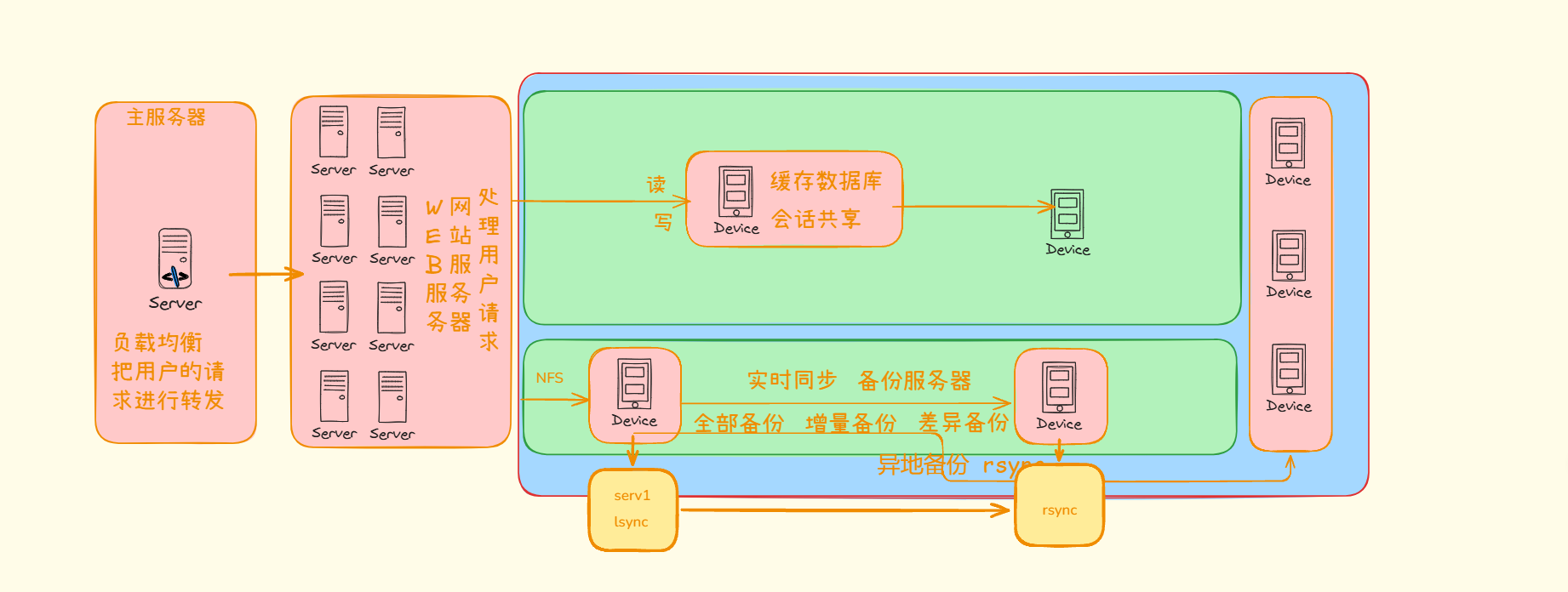
mariadb服务器
安装数据库
yum -y install mariadb-server
启动数据库服务
systemctl enable mariadb
systemctl start mariadb
检查是否启动
ss -lntup | grep mysql
ps -ef | grep mysql
初始化数据库
mysql_secure_installation
# 第一个回车,剩下的全部按Y,注意输入密码的时候不是Y,自定义
登陆数据库
mysql -uroot -p[密码]
# 或
mysql -rroot -p
创建WordPress数据库
create database wordpress;
查看是否创建成功
show databases;
创建普通用户并赋予权限和密码,然后赋予本地登陆
grant all on wordpress.* to 'blog'@'localhost' identified by '1';
[数据库名] [创建的用户名] [是否本地登陆] [登陆的密码]
创建普通用户并赋予权限和密码,然后赋予远程登陆,仅限远程172.16.1.0网段的用户远程登陆
grant all on wordpress.* to 'blog'@'172.16.1.%' identified by '1'; # 和上一步一样,上一步因为有了blog用户,则不再创建,所以这里生效的是有172.16.1.%这个语句
本机测试是否可以本地登陆
mysql -ublog -p
远程测试是都可以远程登陆,打开另一台在172.16.1.0网段的服务器,并安装数据库进行测试
# 这条语句在另外一台同网段的服务器测试,不是本机,注意!!!
mysql -ublog -p -h 172.16.1.51
本地测试和远程测试都成功则完成!
NFS服务器配置
NFS服务器配置
在 NFS 服务器上安装所需的 NFS 服务
yum install nfs-utils -y
编辑
/etc/exports文件:/etc/exports文件用于指定哪些目录共享给哪些客户端以及如何共享vim /etc/exports
# 写入以下内容
# [NFS本机共享的目录] [仅限远程服务器web01访问]
/wordpress 172.16.1.7/24(rw,sync,no_root_squash) /wordpress 172.16.1.8/24(rw,sync,no_root_squash)
启动NFS服务
systemctl start rpcbind
systemctl enable rpcbind
systemctl status rpcbind systemctl start nfs
systemctl enable nfs systemctl reload nfs
刷新共享目录,并查看
exportfs -ra
exportfs -v
rpcinfo -p
showmount -e
# 全部输入然后查看内容是否符合你的配置,查看是否成功
web01服务器配置
安装NFS客户端服务工具
yum install nfs-utils -y
挂载远程共享目录
mount -t nfs 172.16.1.31:/wordpress /mnt/wordpress
永久挂载
vim /etc/fstab
172.16.1.31:/wordpress /mnt/wordpress nfs defaults 0 0
检查是否挂载成功
df -h
# 或者
mount | grep nfs
web02服务器配置
安装NFS客户端服务工具
yum install nfs-utils -y
挂载远程共享目录
mount -t nfs 172.16.1.31:/wordpress /mnt/wordpress
永久挂载
vim /etc/fstab
172.16.1.31:/wordpress /mnt/wordpress nfs defaults 0 0
检查是否挂载成功
df -h
# 或者
mount | grep nfs
上传wordpress文件并解压到NFS服务器的/wordpress中
[root@web01-kylin ~]$ wget https://cn.wordpress.org/latest-zh_CN.zip
[root@web01-kylin ~]$ mkdir ~/wordpress
[root@web01-kylin ~]$ unzip latest-zh_CN.zip -d /~
# 因为解压是解压到wordpress文件夹中,所以“/”后不加内容即可
[root@web01-kylin ~]$ mv ~/wordpress/* /wordpress
chown -R nobody.nobody /wordpress #[本机共享的目录]
web服务器配置
web01配置
安装nginx
yum install nginx
写入配置文件
[root@web01-kylin ~]$ vim /etc/nginx/conf.d/blog.ren.wordpress.cn.conf
server {
listen 80;
server_name blog.ren.wordpress.cn;
root /mnt/wordpress;
error_log /var/log/nginx/blog-error.log notice;
access_log /var/log/nginx/blog-access.log main; location / {
index index.php;
} location ~ \.php$ {
fastcgi_pass 127.0.0.1:9000;
fastcgi_index index.php;
fastcgi_param SCRIPT_FILENAME $document_root$fastcgi_script_name;
include fastcgi_params;
}
}
检查语法是否正确
nginx -t
启动服务以及开机自启
systemctl enable nginx
systemctl start nginx
systemctl status nginx
检查是否安装了PHP
systemctl stop php-fpm
yum -y remove php*
# 没有输出或者是没有服务是对的
安装PHP
yum -y install php php-bcmath php-cli php-common php-devel php-embedded php-fpm php-gd php-intl php-mbstring php-mysqlnd php-opcache php-pdo php-process php-xml php-json
设置开机自启和开启服务
systemctl enable --now php-fpm
systemctl start php-fpm
ps -ef | grep php
ss -lntup | grep php
检查服务进程是否开启
ps -ef | grep php
ss -lntup | grep php
修改配置文件进程用户,apache ---> nginx
vim /etc/php-fpm.d/www.conf
24:user = apache
26:group = apache
38:listen = /run/php-fpm/www.sock # 改为
user = nginx
group = nginx
listen = 127.0.0.1:9000
检查语法
php-fpm -t
重启服务,重新读取配置文件
systemctl reload php-fpm
ps -ef | grep php
ss -lntup | grep php
# 检查进程服务是否更改
web02服务器配置
和web01一模一样,什么都不变,一模一样来一遍!!!
最后在Windows中,修改hosts文件,然后登陆一下,是否能进入wordpress,如果进入什么都不要做,关掉继续下一步
Nginx负载均衡
目前就一天负载均衡,所以这里就配一台
安装nginx
yum install nginx
写入配置文件
[root@lb01-kylin ~]$ vim /etc/nginx/conf.d/blog.ren.wordpress.cn.conf
upstream lb_pools {
server 10.0.0.7:80;
server 10.0.0.8:80;
} server {
listen 80;
server_name blog.ren.wordpress.cn; location / {
proxy_pass http://lb_pools;
proxy_set_header Host $http_host;
proxy_set_header X-Forwarded-For $proxy_add_x_forwarded_for;
proxy_set_header X-Real-Ip $remote_addr;
}
}
检查语法错误
nginx -t
重启服务以及开机自启
systemctl enable nginx
systemctl start nginx
systemctl reload nginx
systemctl status nginx
在Windows上测试能否登陆,注意在hosts文件中写入域名,进入浏览器进行测试,如果测试成功推出进行下一步
10.0.0.5 blog.ren.wordpress.cn
backup备份服务器配置rsync
先配置rsync
检查安装rsync
# 检查是否有rsync
rpm -qa |grep rsync
# 安装rsync
yum install rsync
# 查看版本
rsync -V
编辑配置文件
vim /etc/rsyncd.conf uid=root
gid=root
max connections=10
log file=/var/log/rsyncd.log
pid file=/var/run/rsyncd.pid
lock file=/var/run/rsyncd.lock
hosts allow = 172.16.1.31 #---> 这里写的是NFS服务器的IP地址 [syncdata]
comment=backup data
path=/s1/bak
read only=no
ignore errors
auth users=wordpress
secrets file=/etc/rsyncd.passwd
配置密码文件
vim /etc/rsyncd.passwd wordpress:1
[暗号] [密码]
赋予密码文件600权限
chmod 600 /etc/rsyncd.passwd
启动rsync
systemctl start rsyncd
# 或者使用
rsync --daemon --config=/etc/rsyncd.conf
检查是否启动
systemctl status rsync # 注意这里容易failed,只要不是dead就行,先别管,如果是running更好
检查服务进程是否启动
ps -ef |grep rsync
NFS服务器安装lsync进行实时同步
NFS服务器目前已经安装了NFS共享目录服务,检查对应的/wordpress是否存在,检查web01和web02上的磁盘是否挂载正确,是否三端能够同步进行读写文件,使用touch命令进行尝试
安装lsyncd软件
yum install -y lsyncd
检查安装的版本
lsyncd -version
配置同步策略
vim /etc/lsyncd.conf --全局部分主要配置lsyncd服务,日志,pid文件.
settings {
--日志文件,主要查看日志文件.
logfile = "/var/log/lsyncd.log",
--这是pid文件
pidfile = "/var/run/lsyncd.pid",
--服务状态文件
statusFile = "/var/log/lsyncd.status",
--改为非守护进程模式,默认.rsync命令,lsyncd
nodaemon = true,
--控制最多用于传输数据的进程数量 rsync进程数(最大)
--根据cpu核心数来 一致或2倍
maxProcesses = 2
} --配置rsync命令,rsync服务端与客户端模式
--sync部分可以有多个.
sync {
--指定rsync工作模式
default.rsync,
--指定lsyncd监控目录,源目录
source = "/wordpress", -------------------------> 注意这里需要监控的目录是哪个
--指定目标 rsync服务端 用户名@ip地址::模块名字
target = "wordpress@172.16.1.41::wordpress", ----> 注意这里的写法 [暗号]@[backupIP][模块]
--每隔5秒同步一次.
delay = 5,
--这是rsync命令的 --delete 选项
delete = true,
-- 配置rsync命令位置,rsync命令选项,
rsync = {
-- 命令位置
binary = "/usr/bin/rsync", ------------> 使用which rsync查看一下命令是否是这个位置
-- rsync命令的 -a选项
archive = true,
-- rsync命令的 -z选项 压缩
compress = true,
-- 配置rsync--password-file密码文件
password_file = "/etc/rsync.client" -------------------> 密码文件路径要记住!!!
}
}
写入密码
vim /etc/rsync.client
1
给予密码文件600的权限
chmod 600 /etc/rsync.client
启动服务
systemctl enable lsyncd
systemctl start lsyncd
systemctl status lsyncd
有错误麻烦评论,看到立马更改
注意正式环境慎用
wordpress:nginx负载均衡+nignweb服务器+mysql数据库+nfs-lsync+rsync备份的更多相关文章
- Nginx负载均衡 后端服务器怎么共享Session 问题
Nginx负载均衡 Nginx负载均衡一些基础知识: nginx 的 upstream目前支持 4 种方式的分配 1).轮询(默认) 每个请求按时间顺序逐一分配到不同的后端服务器,如果后端 ...
- Nginx 负载均衡 后端服务器获取前端用户真实IP
Nginx 后端 日志文件 获取的都是 前端 负载均衡器的IP 想要获取用户的真实IP 必须 使用Nginx 的模块 http_realip_module 才行!! 1. 编译 Nginx 的时候 ...
- nginx配置负载均衡分发服务器笔记
记录学习搭建nginx负载均衡分发服务器的过程笔记 1.服务器IP:192.168.31.202(当前需要搭建nginx负载均衡分发的服务器)安装好nginx 2.在服务器IP:192.168.31. ...
- Nginx 负载均衡-加权轮询策略剖析
本文介绍的是客户端请求在多个后端服务器之间的均衡,注意与客户端请求在多个nginx进程之间的均衡相区别(Nginx根据每个工作进程的当前压力调整它们获取监听套接口的几率,那些当前比较空闲的工作进程有更 ...
- Nginx负载均衡中后端节点服务器健康检查的操作梳理
正常情况下,nginx做反向代理,如果后端节点服务器宕掉的话,nginx默认是不能把这台realserver踢出upstream负载集群的,所以还会有请求转发到后端的这台realserver上面,这样 ...
- Nginx负载均衡中后端节点服务器健康检查的一种简单方式
摘自:https://cloud.tencent.com/developer/article/1027287 一.利用nginx自带模块ngx_http_proxy_module和ngx_http_u ...
- Nginx(七):keepalived实现Nginx负载均衡服务器的双机高可用
前言 之前咱们通过 Nginx(六):Nginx HTTP负载均衡和反向代理的配置与优化 和 Nginx+tomcat组合实现高并发场景的动静分离和负载均衡方案 这两篇文章了解了Nginx对高并发应用 ...
- nginx高性能WEB服务器系列之六--nginx负载均衡配置+健康检查
nginx系列友情链接:nginx高性能WEB服务器系列之一简介及安装https://www.cnblogs.com/maxtgood/p/9597596.htmlnginx高性能WEB服务器系列之二 ...
- LNMP 之 Nginx负载均衡服务器
Nginx负载均衡服务器 参考教程:[千峰教育] 准备工作: 三台服务器,每台服务器都需要安装nginx. 1.关闭防火墙 service iptables stop2.关闭Selinux seten ...
- 关于Tomcat+Nginx负载均衡与Jmeter服务器测压的日记
Jmeter测压 1.Jmeter-5.1.1下载:http://mirror.bit.edu.cn/apache//jmeter/binaries/apache-jmeter-5.1.1.zip 2 ...
随机推荐
- Qt音视频开发1-vlc解码播放
一.前言 最开始接触视频监控这块的时候,用的就是vlc作为解码的内核,主要是因为vlc使用简单方便,直接传入一个句柄即可,简单几行代码就可以实现一个视频流播放,很适合初学者使用,也推荐初学者用qt+v ...
- [转]CMake学习笔记(一)基本概念介绍、入门教程及CLion安装配置
原文链接:CMake学习笔记(一)基本概念介绍.入门教程及CLion安装配置
- [转]When allowCredentials is true, allowedOrigins cannot contain the special value “*“
前言 项目接口访问出现allowedOrigins cannot contain the special value "*" java.lang.IllegalArgumentEx ...
- 为什么在 Python 中 hash(-1) == hash(-2)?
英文:https://omairmajid.com/posts/2021-07-16-why-is-hash-in-python 作者:Omair Majid 译者:豌豆花下猫&Claude- ...
- JIRA/Jira-cloud Rest API
官方参考: https://developer.atlassian.com/cloud/jira/platform/rest/v3/ 记录部分有用的 获取用户: /rest/api/2/users/s ...
- weixueyuan-Nginx负载均衡7
https://www.weixueyuan.net/nginx/load_balanc/ Nginx负载均衡模块简述 Nginx 负载均衡是由代理模块和上游(upstream)模块共同实现的,Ngi ...
- linux:搭建Drupal
了解 Drupal 是使用 PHP 语言编写的开源内容管理框架(CMF),由内容管理系统(CMS)及 PHP 开发框架(Framework)共同构成.Drupal 具备强大的定制化开发能力,您可使用 ...
- DataV Note:让数据自己讲故事
您是否常常因为面对那些充满各类指标的汇报报告而感到困扰?我们或许能帮到您! 「我们是一家国内的服装公司,财年结束了,公司的销售团队需要对公司的销售数据进行分析,以指导下个财年的作战方向」 「我是浙 ...
- 彰显科技硬实力!天翼云论文在国际顶刊JoCCASA发表!
近日,由天翼云科技有限公司云网产品事业部混合云团队完成的论文<Multivariate Time Series Collaborative Compression for Monitoring ...
- LangChain基础篇 (06)
LangChain 核心模块 Agent(构建复杂应用的代理系统) ReAct: Reasoning + Acting ReAct Prompt 由 few-shot task-solving tra ...
